触动精灵 iOS3.0/专业版使用手册已不更新,最新版请查看:http://www.touchsprite.com/docs/4875
触动精灵
目录
触动精灵 iOS3.0/专业版使用手册
目录
专业版新增功能
触动精灵 3.0 和触动精灵专业版功能对比
触动精灵安装
添加源安装
安装触动精灵安装器
触动精灵专业版安装
触动精灵/专业版授权
免费版与授权版的区别
获取试用
购买方式
触动商城(支持支付宝/微信/银联购买)
淘宝代销店
微信小店
触动普通版客户端直接购买
触动专业版客户端直接购买
触动普通版授权方法
触动专业版授权方法
授权查询
找脚本
触动精灵搜索脚本
购买脚本
激活脚本
交易群购买
淘宝搜索
论坛发帖
导入脚本
扫描二维码下载
WiFi传文件
电脑导入
录制/运行脚本
音量键
悬浮窗
定时
开机启动
新建文件
编辑脚本
重命名脚本
删除脚本
查看其它文件
运行方式
局域网广播
系统操作
偏好设置
运行/录制提示框
脚本运行提示
屏蔽无SIM卡提示
屏蔽低电量提示
防休眠
音量键设置
自动恢复默认分辨率
查看设备信息
应用 ID 查询
文件管理
常见问题
运行脚本不点击
附录
已知与触动精灵/帮你玩/小精灵/企业版 iOS 冲突的插件列表
专业版新增功能在原有普通版上的新增功能:
1.内置 TS Remote API 接口,无需再购买 Acess Key。
2.内置局域网 mysql 接口,连接数据库更方便。
3.可以进行跨屏控制操作。
4.使用接口/函数获取授权到期时间。
触动精灵 3.0 和触动精灵专业版功能对比
多线程
购买 Acess Key
MySql 接口
跨屏控制接口
获取授权到期时间
触动授权试用
定时运行
开机运行
IDE 调试
触动精灵专业版
√
×
√
√
√
√
√
√
√
触动精灵 3.0
×
√
√
×
×
√
√
√
√
触动精灵安装添加源安装官方源:http://apt.touchsprite.com。
添加源安装.mp4未知大小
注意:iOS7 - iOS10.3 32 位系统请安装触动精灵/专业版,iOS10.3 - iOS11 64 位系统请安装触动精灵(arm64)版本/专业版(arm64)
安装系统版本详情
-
iPhone 4/4S
iPhone 5/5C/Touch6
iPhone 5S/6/6S/6P/6SP
iPhone 7/8/X
iOS6
1.8.5
-
3.0
-
iOS7
2.4.5
3.0/专业版
3.0/专业版
-
iOS8
-
3.0/专业版
3.0/专业版
-
iOS9
-
3.0/专业版
3.0/专业版
-
iOS10.0 - 10.2
-
3.0/专业版
3.0/专业版
-
iOS10.3 - 10.3.3
-
3.0/专业版
3.0(arm64)/专业版(arm64)
3.0(arm64)/专业版(arm64)
iOS11
-
-
3.0(arm64)/专业版(arm64)
3.0(arm64)/专业版(arm64)
iOS12
-
-
专业版(arm64)
专业版(arm64)
安装触动精灵安装器该安装器只支持 iOS 7 -10.2 系统
登录官网下载触动精灵安装器
手机/平板连接电脑 PP 助手/iTools 等同类软件(教程以 PP 助手为例)
连接手机后,点击「我的应用」->「安装本地应用」->「选择应用文件」->「安装」
打开手机上的触动精灵安装器,点击「一键安装」,安装后重启手机
注:如果安装了防越狱插件,可能会导致安装器检测不到越狱状态无法正常安装
触动精灵专业版安装测试源:http://apt-test.touchsprite.com
注意:32 位 9 - 12 系统设备请安装触动精灵专业版第一个版本,64 位 9 - 12系统请安装触动精灵专业版(arm64)版本
专业版安装.mp4未知大小
触动精灵/专业版授权免费版与授权版的区别
功能
免费版
付费版
试用时间
1 小时/天
无限制
定时运行
不支持
支持
开机启动脚本
不支持
支持
获取试用
点击「更多」->「授权状态」->「获取试用」
注意:专业版和触动精灵都可以试用,可以试用 1 小时/天。
购买方式触动商城(支持支付宝/微信/银联购买)
授权码 24 小时自动发货、符合条件自动赠码、购买记录自助查询、官方客服随时在线
商城地址:http://shop.touchsprite.com/shop/mall
淘宝代销店
24 小时自动发货、支付宝付款、售前售后支持、订单随时查询
淘宝店地址:https://chudongka.taobao.com
微信小店
24 小时自动发货、微信支付、查询历史购买记录
微信公众号:触动精灵,或扫描下面的二维码关注
触动普通版客户端直接购买
随时随地购买、支付宝/微信付款、免去输入授权码步骤
触动专业版客户端直接购买
随时随地购买、支付宝/微信付款、免去输入授权码步骤
注意:触动精灵授权时间不叠加,当您的设备还处于授权状态时,请勿重复购买授权,触动专业版购买授权后点击「续费」可以叠加授权。
触动普通版授权方法
打开触动精灵 ->点击「更多」->点击「授权状态」->点击「授权」->点击「已有授权码」->输入授权码 ->点击「授权」-> 保存授权截图到本地->授权成功
触动专业版授权方法
打开触动专业版 -> 点击「更多」-> 点击「授权状态」->点击「授权」->点击「已有授权码」->输入授权码 ->点击「授权」-> 保存授权截图到本地->授权成功
授权查询
自助查询换绑
授权查询换绑地址:http://key.touchsprite.com/
输入授权码查询授权绑定状态。
客户端内置购买可通过支付宝商户订单号查询授权码。
淘宝店旺旺客服
售前咨询、授权码找回
在线时间:周一到周五早十点到晚七点(法定节假日休息)
官网在线客服
使用帮助、问题反馈
官方网站:http://www.touchsprite.com
在线时间:周一到周五早十点到晚七点(法定节假日休息)
找脚本触动精灵搜索脚本
打开触动精灵,点击正下方中间的「找脚本」图标
点击后进入下图,您可以在此寻找您需要的脚本
其中「最新」为按上传时间顺序显示的最新脚本,「最热」为按用户下载热度进行排行的脚本,「推荐」为人工筛选后的优质脚本推荐
如果排行榜中没有您需要的脚本,点击屏幕右上方的放大镜按钮可以搜索脚本
点击搜索按钮后进入如下界面,点击热门关键词搜索或手动输入搜索
下载脚本:
输入搜索关键词后进入如下界面。
当您找到需要的脚本后,点击屏幕右侧的「下载」
点击下载后会弹出下载提示框,点击「确定」开始下载脚本
购买脚本
找脚本中下载的付费脚本,试用到期如需购买,脚本详情中有脚本开发者的联系方式,联系脚本开发者进行购买
激活脚本
请输入与脚本卖家购买的脚本卡密,触动精灵授权码仅用作授权触动精灵,无法激活脚本
交易群购买
添加脚本交易QQ群:384123108
(在群内说明所需功能收购,卖家均为第三方建议先试用后购买,最好通过淘宝等渠道更为安全)
淘宝搜索
在淘宝搜索您想要的游戏或应用+触动精灵脚本即可。
论坛发帖
论坛地址:http://bbs.touchsprite.com/
在「脚本交易」话题下发帖,写明应用名称和脚本功能需求。
导入脚本扫描二维码下载
【1】在电脑或其他设备上打开二维码图片或将二维码保存到手机相册
【2】打开触动精灵客户端,点击右上角的扫码按钮
【3】将摄像头对准二维码或识别相册中保存的二维码图片
【4】在跳转的浏览器中点击下载按钮
WiFi传文件
【1】将脚本文件(.lua/.tsp)下载并保存到电脑
【2】点击右下角「更多」->点击「WiFi传文件」
【3】启动「WiFi传文件」开关,电脑上打开浏览器,在地址栏中输入IP地址和端口
【4】在文件夹列表中选择脚本存放路径 Touchsprite/lua
【5】将下载到电脑上的脚本文件(.lua/.tsp)拖动到指定区域,等待上传完成即可
注意事项
如果您的设备上安装了 iFile,也可打开 iFile 使用无线传输功能导入脚本
触动精灵普通版与触动精灵专业版路径相同。
- 脚本存放路径:/var/mobile/Media/TouchSprite/lua
- 默认资源路径:/var/mobile/Media/TouchSprite/res
- 脚本日志路径:/var/mobile/Media/TouchSprite/log
- 配置文件路径:/var/mobile/Media/TouchSprite/config
电脑导入
将脚本文件(.lua/.tsp)下载并保存到电脑
将设备用数据线连接到电脑
在电脑上上打开 iTools/PP 助手/iFunBox 等第三方管理工具
在文件系统中找到触动精灵脚本路径 Touchsprite/lua,导入本地脚本文件或将文件拖动到窗口即可
录制/运行脚本音量键
音量 +:录制/停止录制脚本
音量 -:运行/暂停/停止运行脚本
悬浮窗
【1】更多中点击「偏好设置」
【2】启动「悬浮条」开关
悬浮窗状态
蓝色:服务闲置,当前没有录制/运行脚本
绿色:脚本运行中,当前有脚本正在运行
红色:脚本录制中,当前正在录制脚本
灰色:服务关闭
按钮功能
关闭/打开服务:长按收起状态的悬浮窗主按钮
展开/收起悬浮窗:单击悬浮窗主按钮
运行/暂停脚本:单击运行/暂停按钮
停止运行/录制脚本:单击停止按钮
录制脚本:单击录制按钮
截取当前屏幕:单击截图按钮,图片保存到资源路径
打开客户端:单击 TS 按钮
锁定/解锁悬浮窗位置:单击最后一个按钮
定时
【1】我的脚本中,点击脚本右侧 「≡」,点击定时
【2】点击右上角添加定时
【3】下滑滚动时间,设置好时间后点击保存
【4】无需定时可将定时开关关闭
【5】不需要的定时可向左滑动删除
【6】我的脚本页面可看到设置定时的脚本
开机启动
点击脚本右侧 「≡」,可看到「开机启动」,点击开启「开机启动」功能
脚本右侧可看到「启动」标识
新建文件
可新建三种文件类型:文件夹、lua、txt
选择文件类型后,输入文件名后点击创建
注:新建的文件夹 、lua 文件在我的脚本中显示,txt 文件在其他文件中显示
文件夹需连接电脑 pp 助手/iTools/爱思助手等工具进行删除
文件夹存放路径:/TouchSprite/lua
编辑脚本
点击脚本右侧 「≡」,点击「编辑」
编辑结束后点击右上角「保存」
重命名脚本
【1】点击脚本右侧 「≡」,点击重命名
【2】修改名字后点击重命名保存
删除脚本
向左滑动,删除脚本
查看其它文件
除 lua 文件和文件夹以外的其它格式文件,在其它文件中显示
点击「其它」,可切换我的脚本和其它文件页面
运行方式
设置循环
不循环
计次循环
无限循环
局域网广播
更多 -> 局域网广播
打开后,可使用触动精灵脚本编辑器 IDE 添加设备远程调试脚本。
注:使用 IDE 远程调试功能需要授权触动精灵。
触动专业版没有此开关,默认是保持开启状态。
系统操作
更多 -> 系统操作
- 注销设备
- 重启设备
- 关机
- 还原 GPS 数据
- 清空后台应用
偏好设置
更多 -> 偏好设置
运行/录制提示框
按音量键运行/录制时弹出的窗口,关闭后将不再弹出显示。
开启后,恢复弹出运行/录制提示框。
脚本运行提示
屏蔽及恢复屏幕底部脚本恢复运行提示。
屏蔽无SIM卡提示
屏蔽及恢复无 SIM 卡提示。
屏蔽低电量提示
屏蔽及恢复在手机低电量时弹出的提示。
防休眠
防止及恢复手机锁屏后进入休眠状态。
音量键设置
可设置音量 +,音量 - 的快捷功能。
快捷功能:运行脚本/录制脚本/无。
自动恢复默认分辨率
开启及关闭,启动触动企业版客户端时恢复设备的默认分辨率。
查看设备信息
更多 > 设备信息
可查看设备名称、网络 IP、分辨率、系统版本、手机型号、程序版本、设备号、脚本路径、资源路径、日志路径
应用 ID 查询
更多 > 应用 ID 查询
可查看设备上已安装的用户应用和系统应用的 bundle ID
文件管理
更多 > 文件管理
文件管理 > 插件
点击「下载」可下载所需要使用的官方插件
插件会下载到/var/mobile/Media/TouchSprite/plugin 目录
文件管理 > 资源
加密脚本的图片、音频、文档等文建会自动释放到/var/mobile/Media/TouchSprite/res
文件管理 > 日志
服务启动、脚本报错、脚本日志会保存到/var/mobile/Media/TouchSprite/log 目录
注:如需删除插件、资源文件、日志文件,向左滑动即可删除。
常见问题运行脚本不点击
如果您是使用安装包安装触动精灵,请确保您重启设备 2 次以上。由于通过安装包安装会导致很多问题,比如点击失效、没有图标等,强烈建议您使用 Cydia 在线安装。
查看您的 Cydia 变更界面是否有必备插件需要升级,如果有,请升级后重启设备或重新安装触动精灵再试。
查看您的 Cydia 已安装列表,是否存在和触动精灵 iOS 冲突的插件(参考附录或使用触动精灵扫描下面的二维码),如果有,请卸载后重启设备或重新安装触动精灵再试。
附录已知与触动精灵/帮你玩/小精灵/企业版 iOS 冲突的插件列表如果您安装了以下插件导致触动精灵服务使用异常,请在 Cydia 中卸载该插件后重新安装客户端
Stashing(内存修正插件)
会导致帮你玩无法注册和登录账号,提示文件获取失败
StatusHUD2 插件
会导致脚本 showUI 无法显示。
FakeGPS/易天行(伪装地理位置插件)
会导致点击失效或服务无法启动
CCSettings(修改美化控制中心插件)
会导致脚 本showUI 无法弹出
协奏助手
会导致点击失效
按键精灵iOS
会导致 UI 弹出后点击【取消】【确定】无反应
xxplugin - coc/cok(xxplugin 系列插件)
会导致点击失效或服务无法启动
XY苹果助手
会导致点击失效或服务无法启动
iCleaner pro
会导致触动精灵闪退
Cydia Fixing
会导致触动精灵无法搜索脚本,无法登陆帮你玩
IG
会导致iOS7系统打开帮你玩提示“读取文件失败,请卸载重新安装客户端再试”
NZT
导致 iOS9 iOS10 系统打开触动提示未知错误,无法正常启动服务,与触动精灵部分函数冲突。
ssl kill switch
导致触动精灵无法获取到正确时间,无法正常授权及运行脚本